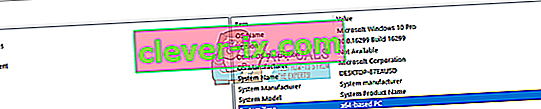Fejlen "Apple-applikationssupport blev ikke fundet" opstår normalt, når iTunes-installationsprogrammet ikke fuldfører installationen, fordi det enten ikke var i stand til at få adgang til alle installationsfilerne, eller de ikke var tilgængelige i installationspakken.

Denne fejl opstår på grund af en række forskellige årsager. Fejlen opstod især, efter at versionen af iTunes blev opdateret såvel som versionen af Windows-operativsystemet. Hver gang der installeres et program på din computer, kontrolleres først alle komponenter, der skal installeres. Hvis alle er tilgængelige, fortsætter installationsprogrammet med installationen af softwaren uden nogen hindring. Hvis der mangler nogle filer, stopper installationsprogrammet driften og beder dig om, at en bestemt fil manglede på din computer.
Vi har angivet alle de løsninger, der er til stede for denne fejl. Start med den første og arbejd dig ned i overensstemmelse hermed.
Løsning 1: Kører som administrator
Mange programmer kræver administratorrettigheder for at fuldføre installationen på din computer. De har brug for at indsætte deres registre, tilføje deres applikations mappe til dine computerens kernefiler samt få adgang til nogle vigtige filer for at udføre installationen. Det er muligt, at iTunes-installationsprogrammet ikke får visse tilladelser til at udføre specifikke opgaver, og på grund af dette genererer det fejlen. Vi kan prøve at køre applikationen med administrative rettigheder og kontrollere, om problemet i vores tilfælde bliver løst. Bemærk, at du har brug for en faktisk administratorkonto på din computer for at udføre denne løsning.
- Find den iTunes-mappe, du downloadede fra det officielle websted.
- Højreklik på iTunes-applikationen, og vælg " Kør som administrator ".

Løsning 2: Kontrol af kompatibilitet
Den mest almindelige årsag til, at brugere oplever denne fejl, er, når det program, de kører, ikke er kompatibelt med deres pc. Du skal først bekræfte, at applikationen og din pc har de samme bitkonfigurationer. Du kan kontrollere din pc's kompatibilitet ved hjælp af følgende metode.
- Tryk på Windows + S for at starte søgefeltet. Skriv “ systeminformation ” i dialogboksen, og åbn applikationen.
- Når applikationen er åben, skal du vælge " Systemoversigt " ved hjælp af det venstre navigationspanel og søge efter " Systemtype " -feltet til højre på skærmen.
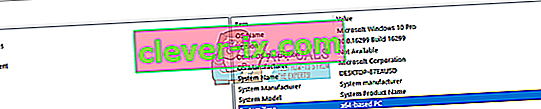
- Kontroller nu det program, som du prøver at køre, er kompatibelt med din computer.

Hvis du har downloadet applikationen i henhold til din systemspecifikation, og fejlen ' Apple-applikationssupport ikke blev fundet ' dukker stadig op, kan vi prøve at starte applikationen i kompatibilitetstilstand. Start af applikationen i kompatibilitetstilstand løser de fleste problemer, hvis de er relateret til dit operativsystem. Sørg for, at du starter applikationen på en administratorkonto. Følg nedenstående trin for at starte det i kompatibilitetstilstand.
- Højreklik på applikationen, og vælg " Egenskaber ".
- En gang i egenskaberne skal du navigere til fanen kompatibilitet .
- Når du er i fanen Kompatibilitet, skal du kontrollere indstillingerne " Kør dette program i kompatibilitetstilstand for: " og " Kør dette program som administrator ". Du kan vælge den version af Windows, du vil køre i kompatibilitetstilstand.

- Tryk på Anvend for at gemme ændringer og afslutte. Genstart din computer og kontroller, om problemet er løst.
Løsning 3: Brug af WinRAR til at installere applikationen
En anden løsning, der blev foreslået og testet af mange brugere, brugte WinRAR-applikationen til først at udpakke alle installationsfilerne til en målfilplacering. Dette opdeler hovedinstallationsfilen for at adskille dem. Derfra kan du se, om applikationen 'AppleApplicationSupport' faktisk findes til installationen. Hvis det er tilfældet, udfører du iTunes-applikationen og forhåbentlig installeres den denne gang.
- Naviger til WinRARs officielle hjemmeside, og download den gratis version til et tilgængeligt sted. Du kan nemt google webstedets adresse på det officielle websted.

- Efter download af den eksekverbare fil skal du køre installationen og installere WinRAR på din computer. Genstart dit system efter installationen.
- Gå over til Apples officielle hjemmeside, og download den nyeste version af iTunes til et tilgængeligt sted.
- Naviger til det sted, hvor du downloadede applikationen, højreklik på den, og vælg " Uddrag til iTunes64Setup \ ". Denne streng kan være anderledes, hvis du downloadede et 32-bit program. Efter udførelse af denne kommando oprettes en ny mappe med det samme navn i din nuværende mappe.

- Åbn mappen. Her kan du se, at installationsfilen til ' AppleApplicationSupport ' er til stede. Dobbeltklik nu på iTunes64-installationsprogrammet . Det installerer automatisk installationsprogrammet til det andet program, da det gentager sig gennem hele installationen, når du installerer iTunes.

- Genstart din computer efter installation af iTunes, og kontroller, om det aktuelle problem er løst.
Hvis du har problemer med at udpakke installationsfilerne ved hjælp af WinRAR, kan vi oprette en .bat-fil ved hjælp af notesblokken til at udpakke alle installationsprogrammerne manuelt. Bemærk, at du muligvis har brug for administrative rettigheder for at udføre denne løsning.
- Først bliver vi nødt til at ændre dine mappemuligheder for at sikre, at vi nemt kan se alle filtypenavne for alle filer. Tryk på Windows + S, skriv " mappeindstillinger " i dialogboksen, og åbn applikationen.
- Klik på " Vis" -fanen og fjern markeringen af indstillingen " Skjul udvidelser for kendte filtyper ". Tryk på Anvend for at gemme ændringer og afslutte.

- Naviger til det sted, hvor det downloadede iTunes-program er. Højreklik på et tomt sted i biblioteket, og vælg Ny> Tekstdokument . Navngiv dokumentet som " flagermus ". Husk at fjerne .txt-udvidelsen fra navnet og omdøbe filen. Hvis du ikke fjerner udvidelsen, vil filen stadig være en tekstfil.

- Højreklik nu på installationsmappen i iTunes , og kopier navnet skrevet foran programmets navnefelt.

- Åbn nu .bat-filen, vi lige har oprettet. Højreklik på den, og vælg " Rediger ". Indsæt navnet på det, vi lige har kopieret, og tilføj “ / extract ” efter at have givet et mellemrum. Kommandoen skal se sådan ud:
iTunes64Setup.exe / uddrag

- Gem .bat og afslut. Du bliver muligvis bedt om en advarsel om, at dette kan gøre filen ubrugelig. Tryk på Ja.

- Kør nu .bat-filen, og lad Windows pakke komponenterne ud. Når kommandoprompten udfører kommandoen, vil du se, at installationsfilen til 'AppleApplicationSupport' er til stede. Dobbeltklik nu på iTunes64- installationsprogrammet . Det installerer automatisk installationsprogrammet til det andet program, da det gentager sig gennem hele installationen, når du installerer iTunes.

- Genstart nu din computer. Når du er logget ind igen, skal du kontrollere, om det aktuelle problem er løst.